Algunos propietarios de iPhone 14 (incluidos iPhone 14, 14 Pro, 14 Plus y 14 Pro Max) parecen experimentar un problema en el que la conexión celular del iPhone no funciona como se esperaba, incluso cuando se encuentran en un área con buena recepción celular. Con este problema en particular, la conexión de datos móviles se sigue perdiendo a pesar de que los íconos de estado celular (como 3G, 4G, 5G o LTE) y las barras de intensidad de la señal muestran que está conectado a una red celular.
Si no tiene una conexión de datos móviles, no podrá conectarse a Internet a menos que haya Wi-Fi. Si tiene este problema, es posible que reciba mensajes de error del tipo”Error de red“o”No se pudo activar la red de datos móviles“mientras usa su iPhone de una manera que requiere una conexión celular. Este artículo explica cómo puede solucionar este problema.
Señales de este problema de datos móviles:
A menos que esté conectado a Wi-Fi, puede experimentar lo siguiente:
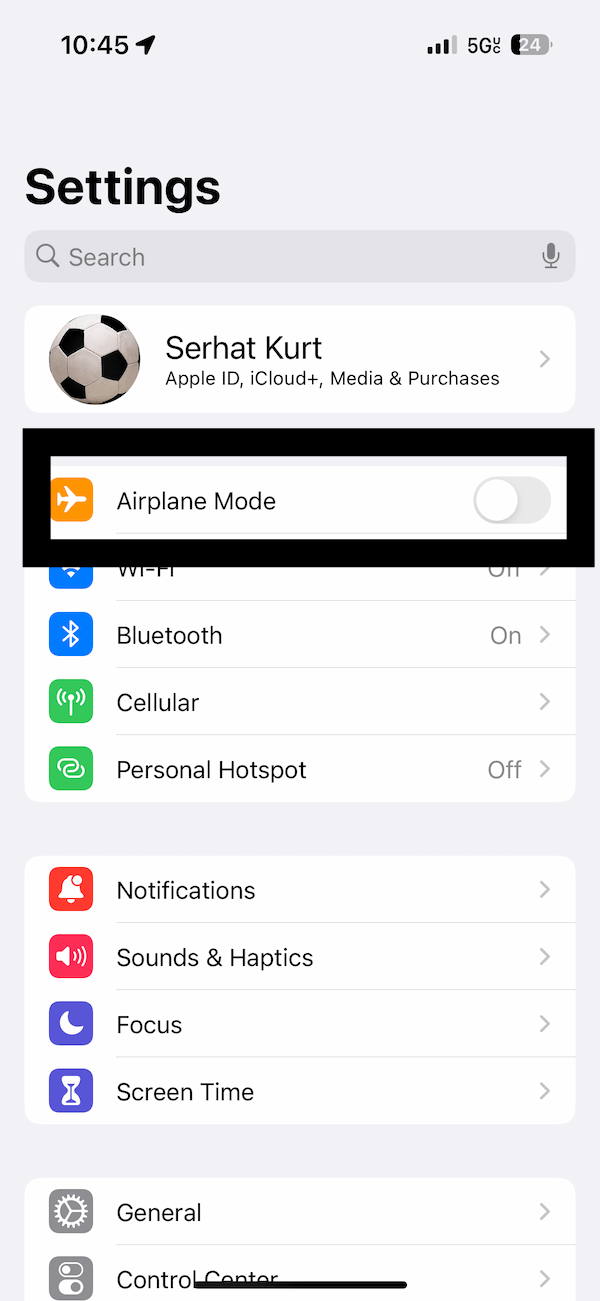 Las aplicaciones que requieren una conexión a Internet no funcionarán. Por ejemplo, no podrá enviar ni recibir correos electrónicos ni cargar sitios web en Safari. Los mensajes de texto, incluidos los mensajes de iMessage y SMS, no funcionarán. Las llamadas telefónicas no funcionarán. No podrá realizar ni recibir llamadas. Es posible que vea una notificación Sin servicio o Buscando.
Las aplicaciones que requieren una conexión a Internet no funcionarán. Por ejemplo, no podrá enviar ni recibir correos electrónicos ni cargar sitios web en Safari. Los mensajes de texto, incluidos los mensajes de iMessage y SMS, no funcionarán. Las llamadas telefónicas no funcionarán. No podrá realizar ni recibir llamadas. Es posible que vea una notificación Sin servicio o Buscando.
Solucionar los problemas de datos móviles del iPhone 14
Prueba estos pasos de solución de problemas hasta que se resuelva el problema:
1. Activa y desactiva el modo avión
Ve a Configuración. Activa el modo avión. Espere 10 segundos. Desactiva el Modo avión.
2. Actualiza iOS
Si los datos móviles de tu iPhone no funcionan debido a un error de iOS, una actualización podría solucionarlo. Comprueba si hay una actualización de iOS y, si la hay, actualiza tu iPhone.
Abre Configuración. Toca General. Toca Actualización de software. Si hay una actualización, toca Descargar e instalar. Además, es posible que desee activar Actualizaciones automáticas. 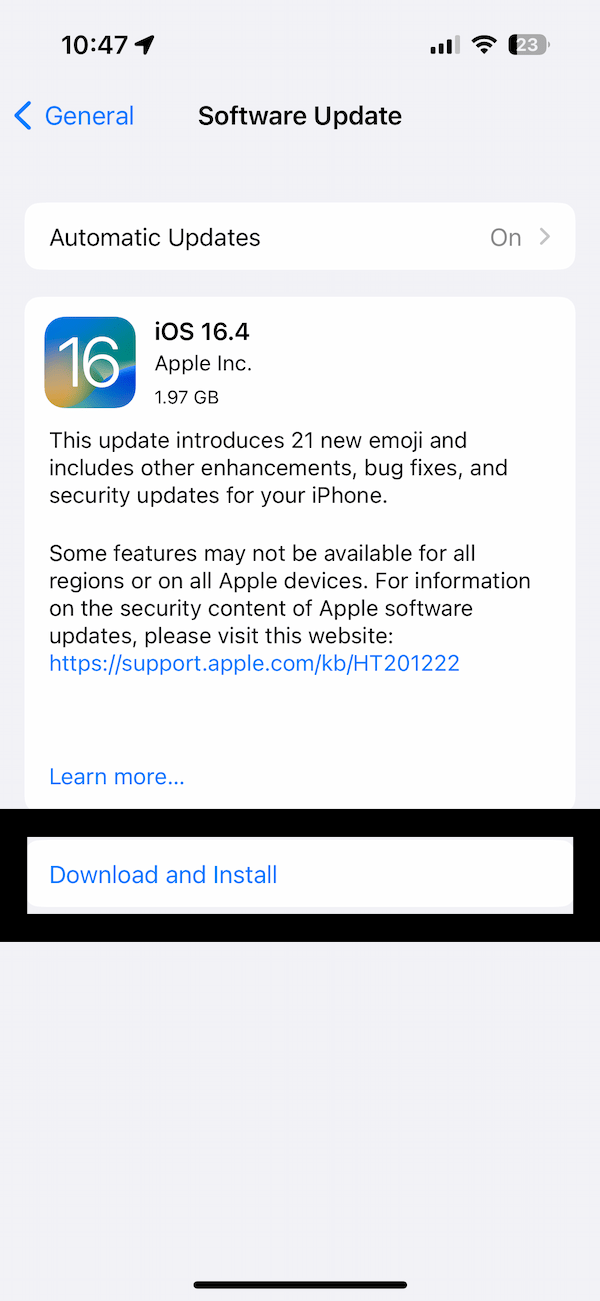
3. Desactiva las llamadas Wi-Fi
Algunos usuarios afectados han dicho que desactivar las llamadas Wi-Fi solucionó el problema de datos móviles en sus iPhones:
Abre Configuración. Toca Teléfono. Toca Llamadas Wi-Fi. Desactiva la opción Llamadas Wi-Fi en este iPhone . Prueba para ver si el problema de datos móviles continúa. Si es así, es posible que desee volver a activarlo. 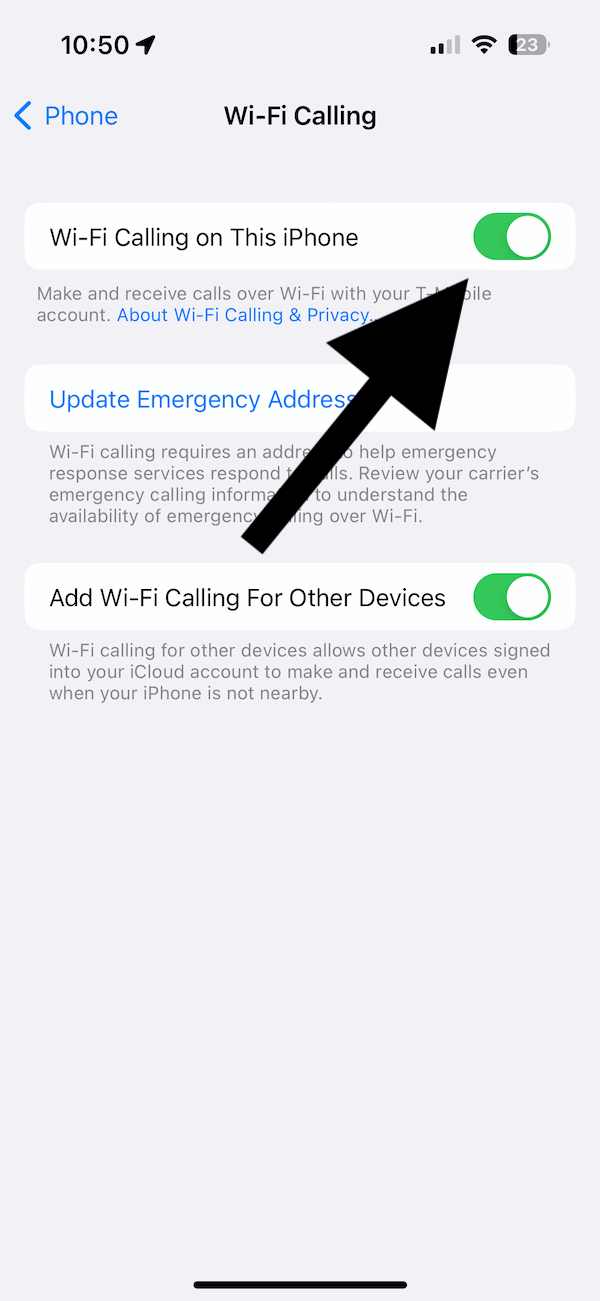
Es posible que esta no sea la solución desear. Si desactivar las llamadas Wi-Fi soluciona su problema, le recomiendo que verifique periódicamente la actualización del software (consulte el n.° 3) y la actualización de la configuración del operador (consulte el n.° 5) para ver si alguna actualización puede solucionar este problema. Si este es un problema generalizado, probablemente Apple o el operador lanzarán una actualización para ello.
4. Reiniciar
Reiniciar es simple pero efectivo. Reinicia para ver si soluciona el problema:
Mantén presionado el botón lateral y uno de los botones de volumen (arriba o abajo) hasta que aparezca la pantalla de apagado.. Arrastra el deslizador de apagado hacia la derecha. Espere unos segundos a que el dispositivo se apague. Mantén presionado el botón lateral hasta que veas el logotipo de Apple.
5. Actualizar la configuración del operador
Esta actualización generalmente ocurre automáticamente. Pero también puedes hacerlo manualmente. Las actualizaciones de la configuración del operador son la forma en que su operador trae sus actualizaciones de software relacionadas con el celular a su teléfono. Sus problemas de datos móviles pueden solucionarse mediante una actualización de la configuración del operador.
Asegúrese de que su iPhone esté conectado a una red Wi-Fi. Toca Configuración. Toca General. Toca Acerca de.
Si ves una ventana emergente que te notifica que hay una actualización del operador, toca Actualizar. Si no ve ningún mensaje emergente, su configuración está actualizada.
6. ¿Está utilizando VPN?
Se sabe que VPN causa problemas de conexión. ¿Está utilizando un servicio VPN? Si no está utilizando un servicio VPN, ¿tiene algún perfil VPN instalado? Veamos si este es el problema:
Si estás usando VPN, apágalo. Y prueba tu problema. Si el problema continúa, consulte el siguiente paso. Vaya a Configuración > General > Administración de dispositivos y VPN > VPN >toque (i) junto a los perfiles de VPN que tienes y toca Eliminar VPN. Ahora prueba tu problema de nuevo. 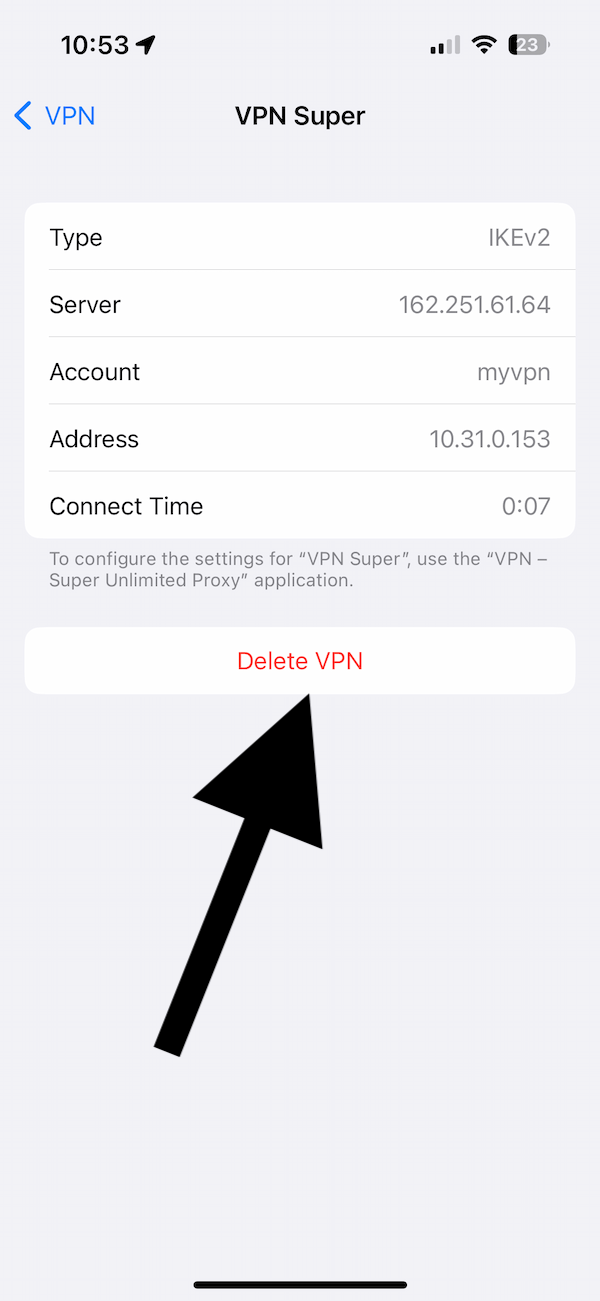
7. Restablecer configuración de red
Este es el paso más drástico entre los pasos que describo en este artículo porque al hacerlo se restablecerá la configuración de red a los valores predeterminados de fábrica. Esto no significa que su contenido u otros datos se borrarán. Tus fotos, música, etc., permanecerán intactos. Puede obtener más información sobre qué sucederá exactamente cuando se restablezca la configuración de red. Una de las cosas principales es que se borrarán sus conexiones Wi-Fi. Por lo tanto, es posible que desee encontrar y copiar sus contraseñas de Wi-Fi antes de realizar el restablecimiento.
Restablecer la configuración de red puede solucionar una variedad de problemas de conexión; por lo tanto, puede ayudar cuando la conexión de datos móviles no parece funcionar en su iPhone 14.
Vaya a Configuración > General > Transferir o Restablecer iPhone > Restablecer > Restablecer configuración de red y siga las instrucciones en pantalla. 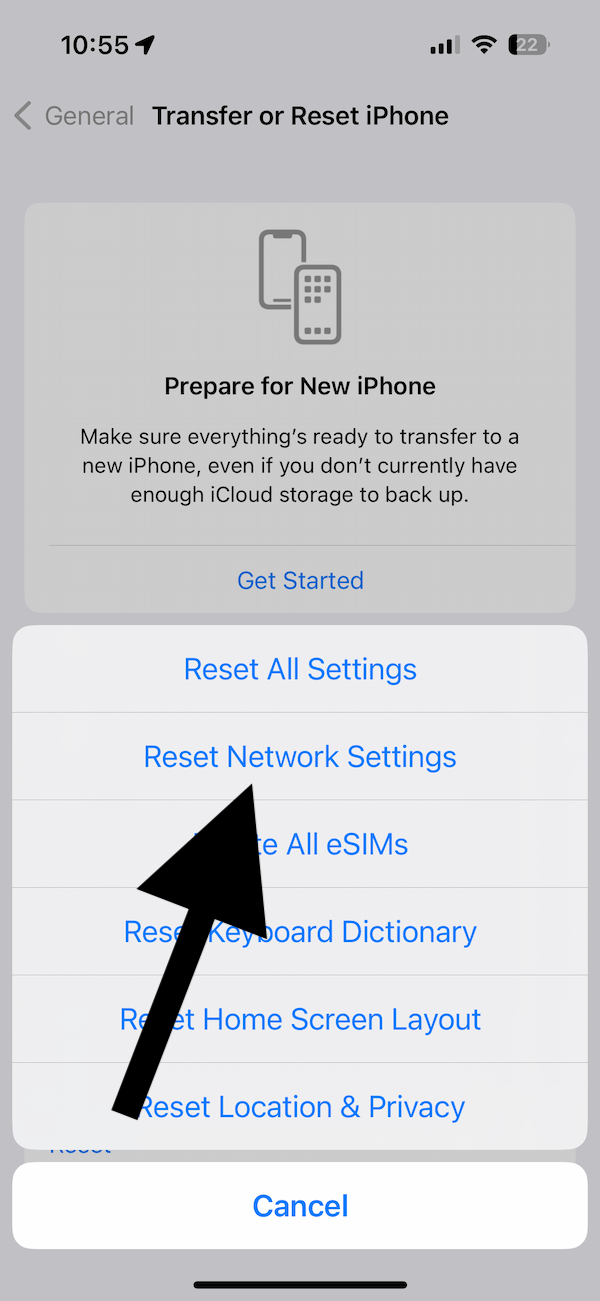
Si ninguno de estos te ayudaron, comunícate con tu proveedor de servicio celular. Este puede ser un problema con el que te pueden ayudar.
Artículos relacionados